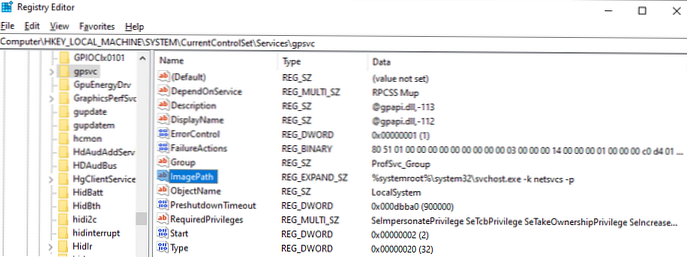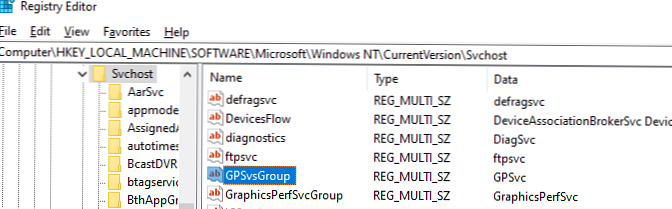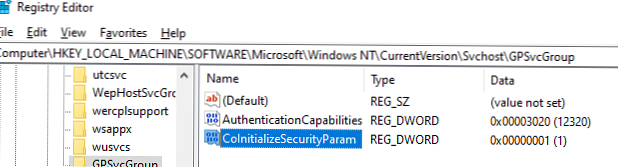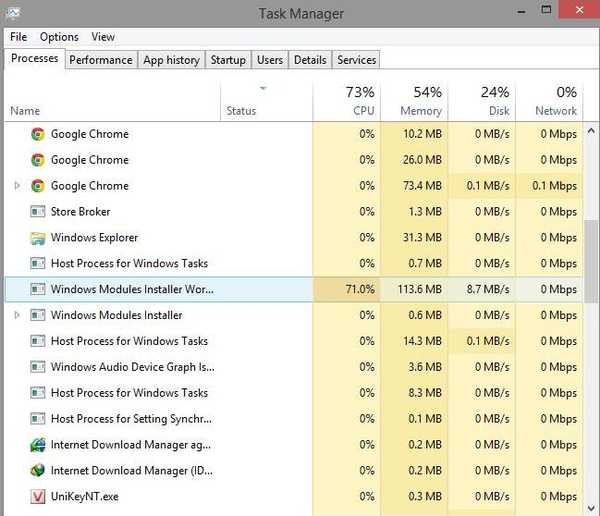A Windows 10 operációs rendszert futtató számítógépek egyikén a felhasználó nem tud bejelentkezni a csoportházirend-ügyfél (GPCVC) szolgáltatáshoz való kapcsolódáskor. Amikor helyi vagy tartományi felhasználóként próbál bejelentkezni, hiba jelenik meg
A Windows nem tudott csatlakozni a gpsvc szolgáltatáshoz. Vegye fel a kapcsolatot a rendszergazdával.

A Windows nem tudott csatlakozni a csoportházirend-ügyfél szolgáltatáshoz.
Ugyanakkor, ha egy helyi fiókkal próbál bejelentkezni a rendszergazdai jogokkal rendelkező helyi fiókba, az engedély végrehajtódik, az asztal betöltődik, de egy felbukkanó üzenet jelenik meg az értesítési panelen:
Nem sikerült csatlakozni a Windows szolgáltatáshoz. A Windows nem tudott csatlakozni a csoportházirend-ügyfél szolgáltatáshoz. Ez megakadályozza a hétköznapi felhasználókat a bejelentkezést. A rendszergazdai jogokkal rendelkező felhasználó megtekintheti a rendszer eseménynaplóját a probléma okának meghatározása érdekében..

Nem sikerült csatlakozni a Windows szolgáltatáshoz A Windows nem tudott csatlakozni a csoportházirend-ügyfél szolgáltatáshoz. Ez a probléma megakadályozza a normál felhasználók bejelentkezését.
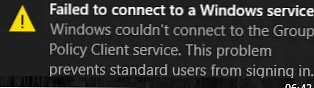
A probléma az, hogy a csoportházirend-ügyfél (GPSVC) szolgáltatás nem fut a számítógépen. Ha megnyit egy parancssort, és megpróbálja manuálisan elindítani a gpsvc szolgáltatást a paranccsal nettó indítás gpsvc hiba jelenik meg:
5. rendszerhiba történt. A hozzáférés megtagadva.Ez a probléma annak oka lehet, hogy megsérült a rendszerkép vagy a rendszerleíró adatbázis, vagy az a tény, hogy a szolgáltatáshoz való jogokat csoportszabályok útján állítja be, vagy a felhasználó megpróbálta blokkolni a csoportszabályok alkalmazását a számítógépen a szolgáltatáshoz való hozzáférési jogok megváltoztatásával..
A probléma megoldásához be kell jelentkeznie a számítógépre a helyi rendszergazdai jogokkal rendelkező fiókkal, és rögzítenie kell a GPSVC szolgáltatás regisztrációs kulcsát:
- Futtassa a regedit.exe beállításjegyzék-szerkesztőt, és ellenőrizze, hogy vannak-e regisztrációs bejegyzések a gpsvc szolgáltatáshoz. Ehhez menjen a HKEY_LOCAL_MACHINE \ SYSTEM \ CurrentControlSet \ Services, ellenőrizze, hogy van-e egy szakasz gpsvc, és mint ImagePath ismeretlen
% systemroot% \ system32 \ svchost.exe -k netsvcs -p; Ha a szolgáltatás hiányzik, akkor importálhatja a szolgáltatás ágát egy másik számítógépről, vagy ellenőrizheti és visszaállíthatja a Windows rendszer összetevőit a következő parancsokkal:DISM / Online / Tisztító-kép / RestoreHealth
sfc / scannow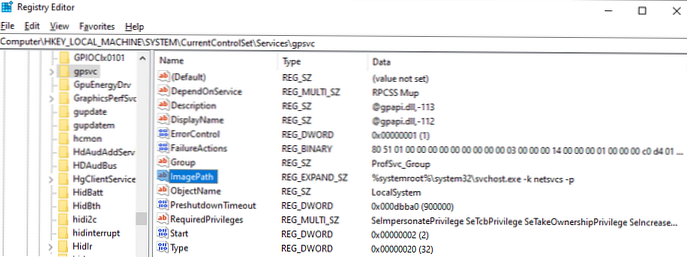
- Lépjen a HKEY_LOCAL_MACHINE \ SOFTWARE \ Microsoft \ Windows NT \ CurrentVersion \ Svchost szakaszra, ellenőrizze, hogy vannak-e GPSvsGroup;
- Ha a paraméter GPSvsGroup nem, manuálisan kell létrehoznia. Hozzon létre egy REG_MULTI_SZ típusú GPSvcGroup paramétert és értéket GPSvc;
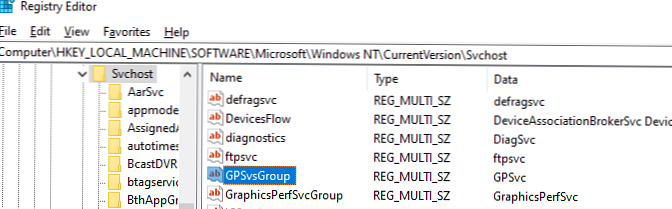
- Ezután ugyanabban a nyilvántartási alkulcsban a HKEY_LOCAL_MACHINE \ SOFTWARE \ Microsoft \ Windows NT \ CurrentVersion \ Svchost hozzon létre egy új alkulcsot GPSvcGroup
- Az új GPSvcGroup szakaszban hozzon létre két DWORD (32 bites) típusú paramétert:
- AuthenticationCapabilities - érték 0x00003020 (12320)
- CoInitializeSecurityParam - érték 0x00000001 (1)
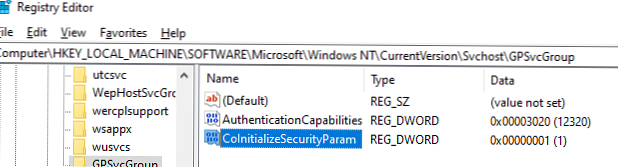
- Indítsa újra a számítógépet
A következő REG fájlt egyszerűen importálhatja a nyilvántartásba:
A Windows beállításjegyzék-szerkesztő 5.00-as verziója [HKEY_LOCAL_MACHINE \ SOFTWARE \ Microsoft \ Windows NT \ CurrentVersion \ Svchost] "GPSvcGroup" = hex (7): 47.00.50.00.53.00.76.00.63.00.00, 00.00.00 [HKEY_LOCAL_MACHINE \ SOFTWARE \ Microsoft \ Windows NT \ CurrentVersion \ Svchost \ GPSvcGroup] "AuthenticationCapamissions" = dword: 00003020 "CoInitializeSecurityParam" = dword: 00000001
Ellenőrizheti a jogokat, és összehasonlíthatja a jogokat a gpsvc szolgáltatással a problémán és a normál számítógépen. Az aktuális szolgáltatási engedélyek a következő paranccsal jeleníthetők meg:
sc sdshow gpsvc
A számítógép újraindítása után a gpsvc szolgáltatáshoz kapcsolódási hibanek eltűnnie kell, és a felhasználónak sikeresen be kell jelentkeznie a rendszerbe.